

终于开始了Android 11的适配工作。记录一下,供需要的人参考。
老规矩,首先将我们项目中的 targetSdkVersion 改为 30。或者使用兼容性调试工具,后面我会说到。
具体适配方法和去年的Android 10 适配攻略中的没有太大区别。
不过需要注意的是,应用targetSdkVersion >= 30,强制执行分区存储机制。之前在AndroidManifest.xml中添加 android:requestLegacyExternalStorage="true"的适配方式已不起作用。
还有一个变化:Android 11 允许使用除 MediaStore API 之外的 API 通过文件路径直接访问共享存储空间中的媒体文件。其中包括:
File API。fopen()。如果你之前没有适配Android 10,这一点对你来说是个好消息。Android 10在AndroidManifest.xml中添加 android:requestLegacyExternalStorage="true"来适配,Android 11上直接使用File API访问媒体文件。不得不说,等等党的胜利?
不过,使用原始文件路径直接访问共享存储空间中的媒体文件会重定向到 MediaStore API,这次重定向会造成性能影响(随机读写慢一倍左右)。而且直接使用原始文件路径,并不会比使用 MediaStore API 有更多优势,因此官方强烈建议直接使用 MediaStore API。
当然还有一种简单粗暴的适配方法,获取外部存储管理权限。如果你的应用是手机管家、文件管理器这类需要访问大量文件的app,可以申请MANAGE_EXTERNAL_STORAGE权限,将用户引导至系统设置页面开启。代码如下:
<uses-permission android:name="android.permission.MANAGE_EXTERNAL_STORAGE"
tools:ignore="ScopedStorage" />
public static void checkStorageManagerPermission(Context context) {
if (Build.VERSION.SDK_INT >= Build.VERSION_CODES.R &&
!Environment.isExternalStorageManager()) {
Intent intent = new Intent(Settings.ACTION_MANAGE_ALL_FILES_ACCESS_PERMISSION);
intent.addFlags(Intent.FLAG_ACTIVITY_NEW_TASK);
context.startActivity(intent);
}
}

需要注意的是即使你有了MANAGE_EXTERNAL_STORAGE权限,也无法访问Android/data/目录下的文件。
对于MANAGE_EXTERNAL_STORAGE权限,国内使用应该没有什么影响。但是在Google Play上需要说明为什么已有的SAF或MediaStore不满足你的应用需求,审核通过才允许上架使用。所以一般情况下,我个人不推荐你为了适配简单,直接申请使用MANAGE_EXTERNAL_STORAGE权限。
其他细节变更见文档:Android 11 中的存储机制更新。
相关api变更及使用推荐郭霖大神的这篇:Android 11新特性,Scoped Storage又有了新花样。
Android 11对SAF添加以下限制:
ACTION_OPEN_DOCUMENT_TREE 或 ACTION_OPEN_DOCUMENT,无法浏览到Android/data/ 和 Android/obb/目录及其所有子目录。ACTION_OPEN_DOCUMENT_TREE无法授权访问存储根目录、Download文件夹。在8.0的适配中,我们安装apk包之前需要申请“安装未知来源应用”的权限。一般来说首次是跳转到授权页面让用户手动开启,然后返回app进行安装。
在Android 11中当用户开启“安装未知来源应用”的权限,app就会被杀死。该行为与强制分区存储有关,因为持有 REQUEST_INSTALL_PACKAGES 权限的应用可以访问其他应用的Android/obb 目录。
好在用户授予权限之后,虽然app会被杀死,但是安装页面依然会弹出。
目前对于这一变更我没有发现可以适配处理的方式,详细介绍见:Android 11特性调整:安装外部来源应用需要重启APP
从 Android 11 开始,每当应用请求与位置信息、麦克风或摄像头相关的权限时,面向用户的权限对话框会包含仅限这一次选项。如果用户在对话框中选择此选项,系统会向应用授予临时的单次授权。

单次权限授权的应用可以在一段时间内访问相关数据,具体时间取决于应用的行为和用户的操作:
当用户下次打开应用并且应用中的某项功能请求访问位置信息、麦克风或摄像头时,系统会再次提示用户授予权限。
如果你之前就是使用权限时才请求相关权限,那么这一变更对于你的应用没有影响。
这部分在Android 10的适配有过调整,当时规则如下:
请求
ACCESS_FINE_LOCATION或ACCESS_COARSE_LOCATION权限表示在前台时拥有访问设备位置信息的权限。在请求弹框中,选择“始终允许”表示前后台都可以获取位置信息,选择“仅在应用使用过程中允许”只表示拥有前台的权限。
在Android 11中,请求弹框中取消了“始终允许”这一选项。也就是说默认不会授予你后台访问设备位置信息的权限。如果尝试请求ACCESS_BACKGROUND_LOCATION权限的同时请求任何其他权限,系统会抛出异常,不会向应用授予其中的任一权限。
官方给出的适配建议及原因如下:
建议应用对位置权限执行递增请求,先请求前台位置信息访问权限,再请求后台位置信息访问权限。执行递增请求可以为用户提供更大的控制权和透明度,因为他们可以更好地了解应用中的哪些功能需要后台位置信息访问权限。
总结一下得出两点:
这里还需要注意不同目标平台应用在Android 11上的表现:




选择“始终允许”表示具有前后台位置信息访问权限,如果用户拒绝两次应用定位访问请求(直接返回等),后面请求相同权限都会被直接提示请求失败。(这里就需要我们给用户以引导了)
这里解释一下“拒绝两次”,这是Android 11 上添加的权限对话框的可见性,以前我们点击了“不再询问”表示拒绝授权。现在还包含类似上面这种转到系统设置,然后点返回按钮,也算是拒绝授权。当然,用户按返回按钮关闭权限对话框,此操作不算。
总结一下,与Android 10的区别就是将后台权限的申请分离了出来,增加了用户“拒绝”的条件,避免了应用重复请求用户已拒绝的权限。
软件包可见性是Android 11上提升系统隐私安全性的一个新特性。它的作用是限制app随意获取其他app的信息和安装状态。避免病毒软件、间谍软件利用,引发网络钓鱼、用户安装信息泄露等安全事件。
获取自动可见应用的列表,可以执行命令adb shell dumpsys package queries,找到 forceQueryable 部分。下面是在vivo iqoo手机的执行结果。
Queries:
system apps queryable: false
forceQueryable:
[com.android.BBKCrontab,com.vivo.fingerprint,com.vivo.epm,com.vivo.abe,com.vivo.fingerprintengineer,com.vivo.contentcatcher,com.vivo.floatingball,com.vivo.agent,com.vivo.nightpearl,android,com.wapi.wapicertmanage,com.vivo.vms,co
m.android.providers.settings,com.vivo.upslide,com.vivo.assistant,com.vivo.vivokaraoke,com.vivo.fingerprintui,com.android.wallpaperbackup,com.bbk.facewake,com.vivo.faceunlock,com.vivo.doubleinstance,com.vivo.audiofx,com.iqoo.powersav
ing,com.bbk.SuperPowerSave,com.vivo.vibrator4d,com.vivo.smartunlock,com.vivo.globalanimation,com.vivo.appfilter,com.vivo.voicewakeup,com.vivo.minscreen,com.android.bbklog,com.mobile.cos.iroaming,com.vivo.networkstate,com.vivo.daemon
Service,com.vivo.smartshot,com.vivo.vtouch,com.android.networkstack.tethering.inprocess,com.android.localtransport,com.vivo.pem,com.vivo.wifiengineermode,com.android.server.telecom,com.vivo.gamecube,com.vivo.aiengine,com.vivo.multin
lp,com.vivo.smartmultiwindow,com.vivo.permissionmanager,com.qti.diagservices,com.vivo.bsptest,com.qti.snapdragon.qdcm_ff,com.vivo.dr,com.vivo.sps,com.android.dynsystem,com.vivo.setupwizard,com.vivo.gamewatch,com.android.keychain,com
.vivo.faceui,com.android.networkstack.inprocess,com.android.location.fused,com.android.inputdevices,com.android.settings,com.iqoo.engineermode,com.vivo.fuelsummary]
[com.qualcomm.uimremoteserver,com.vivo.devicereg,com.qti.qualcomm.deviceinfo,com.volte.config,com.android.mms.service,com.android.ons,com.qualcomm.qcrilmsgtunnel,com.vivo.sim.contacts,com.qualcomm.qti.uimGbaApp,com.qualcomm.qti.
modemtestmode,com.android.stk,com.android.vendors.bridge.softsim,com.qualcomm.uimremoteclient,com.qti.qualcomm.datastatusnotification,com.qualcomm.qti.uim,com.android.phone,com.qualcomm.qti.dynamicddsservice,com.qualcomm.qti.telepho
nyservice,com.android.cellbroadcastservice,com.android.providers.telephony,com.qti.dpmserviceapp,com.android.incallui]
[com.android.vivo.tws.vivotws,com.android.bluetooth]
com.android.nfc
com.android.se
com.android.networkstack.permissionconfig
com.android.shell
com.android.providers.media.module
com.android.wifi.resources.overlay.common
com.android.theme.icon_pack.filled.themepicker
com.android.theme.icon_pack.circular.themepicker
com.android.server.telecom.overlay.common
......
可以看到都是系统应用包名,所以我们的三方应用默认是不可见的。此项变更影响比较多的是分享支付一类需要与其他应用交互的功能。下面举一个简单的例子:
private static boolean hasActivity(Context context, Intent intent) {
PackageManager packageManager = context.getPackageManager();
return packageManager.queryIntentActivities(intent, PackageManager.MATCH_DEFAULT_ONLY).size() > 0;
}
public void test() {
Intent intent = new Intent();
intent.setClassName("com.tencent.mm", "com.tencent.mm.ui.tools.ShareImgUI");
Log.d("hasActivity:", hasActivity(this, intent) + "");
}
hasActivity方法中通过queryIntentActivities来判断此页面是否存在。但是在targetSdkVersion >= 30中,这些三方默认都是不可见的。所以都会返回false。类似方法getInstalledPackages、getPackageInfo也受到相应的限制。
解决方法很简单,在AndroidManifest.xml 中添加queries元素,里面添加需要可见的应用包名。
<manifest package="com.example.app">
<queries>
<package android:name="com.tencent.mm" /> <- 指定微信包名
</queries>
...
</manifest>
我在适配中用到的还有下面的包名,我们可以按需添加:
<queries>
<!-- 微博 -->
<package android:name="com.sina.weibo" />
<!-- QQ -->
<package android:name="com.tencent.mobileqq" />
<!-- 支付宝 -->
<package android:name="com.eg.android.AlipayGphone" />
<!-- AlipayHK -->
<package android:name="hk.alipay.wallet" />
</queries>
除了直接添加包名的方式外,我们可以按intent和provider来添加:
<manifest package="com.example.app">
<queries>
<intent>
<action android:name="android.intent.action.SEND" />
<data android:mimeType="image/jpeg" />
</intent>
<provider android:authorities="com.example.settings.files" />
</queries>
...
</manifest>
具体的规则参见:管理软件包可见性
当然,还有一种简单粗暴的方式,可以直接申请权限QUERY_ALL_PACKAGES。如果你的应用需要上架Google Play,那么可能要注意相关政策。为了尊重用户隐私,建议我们的应用按正常工作所需的最小软件包可见性来适配。
有一点需要说明一下,我们日常使用的startActivity 方法不受系统软件包可见性行为的影响,即使hasActivity为false,一样可以跳转。如果我们在做跳转前,进行类似hasActivity的判断,那么会受影响。
最后需要注意的是,使用queries元素需要Android Gradle 插件版本是 4.1及以上,因为旧版本的插件并不兼容此元素,出现合并 manifest 的错误。
Android 10中,在前台服务访问位置信息,需要在对应的service中添加 location 服务类型。
同样的,Android 11中,在前台服务访问摄像头或麦克风,需要在对应的service中添加camera或microphone 服务类型。
<manifest>
...
<service
android:name="MyService"
android:foregroundServiceType="microphone|camera" />
</manifest>
这一限制的变更,使得程序无法在后台启动服务访问摄像头和麦克风。如需使用,只能是前台开启前台服务。除非有如下情况:
PendingIntent启动的,它是从另一个可见的应用程序发送过来的。VoiceInteractionService的应用启动。START_ACTIVITIES_FROM_BACKGROUND权限的应用启动。如果应用以 Android 11 或更高版本为目标平台并且数月未使用,系统会通过自动重置用户已授予应用的运行时敏感权限来保护用户数据。如下图所示:

注意上图中有一个启动自动重置的开关。如果我们的应用有特殊需要,可以引导用户关闭它。示例代码如下:
public void checkAutoRevokePermission(Context context) {
// 判断是否开启
if (Build.VERSION.SDK_INT >= Build.VERSION_CODES.R &&
!context.getPackageManager().isAutoRevokeWhitelisted()) {
// 跳转设置页
Intent intent = new Intent(Intent.ACTION_AUTO_REVOKE_PERMISSIONS);
intent.addFlags(Intent.FLAG_ACTIVITY_NEW_TASK);
intent.setData(Uri.fromParts("package", context.getPackageName(), null));
context.startActivity(intent);
}
}
这部分我在适配中没有用到,直接照搬文档:
在 Android 11 中,系统会根据请求自动向某些类型的应用授予 SYSTEM_ALERT_WINDOW 权限:
系统会自动向具有 ROLE_CALL_SCREENING 且请求 SYSTEM_ALERT_WINDOW 的所有应用授予该权限。如果应用失去 ROLE_CALL_SCREENING,就会失去该权限。
系统会自动向通过 MediaProjection 截取屏幕且请求 SYSTEM_ALERT_WINDOW的所有应用授予该权限,除非用户已明确拒绝向应用授予该权限。当应用停止截取屏幕时,就会失去该权限。此用例主要用于游戏直播应用。
这些应用无需发送 ACTION_MANAGE_OVERLAY_PERMISSION 以获取 SYSTEM_ALERT_WINDOW 权限,它们只需直接请求 SYSTEM_ALERT_WINDOW 即可。
MANAGE_OVERLAY_PERMISSION intent 始终会将用户转至系统权限屏幕
从 Android 11 开始,ACTION_MANAGE_OVERLAY_PERMISSION intent 始终会将用户转至顶级设置屏幕,用户可在其中授予或撤消应用的 SYSTEM_ALERT_WINDOW 权限。intent 中的任何 package: 数据都会被忽略。
在更低版本的 Android 中,ACTION_MANAGE_OVERLAY_PERMISSION intent 可以指定一个软件包,它会将用户转至应用专用屏幕以管理权限。从 Android 11 开始将不再支持此功能,而是必须由用户先选择要授予或撤消哪些应用的权限。此变更可以让权限的授予更有目的性,从而达到保护用户的目的。
如果你是通过TelecomManager的getLine1Number方法,或TelephonyManager的getMsisdn方法获取电话号码。那么在Android 11中需要增加READ_PHONE_NUMBERS权限。使用其他方法不受限。
<manifest>
<!-- 如果应用仅在 Android 10及更低版本中使用该权限,可以添加 maxSdkVersion="29" -->
<uses-permission android:name="android.permission.READ_PHONE_STATE"
android:maxSdkVersion="29" />
<uses-permission android:name="android.permission.READ_PHONE_NUMBERS" />
</manifest>
Android 11 为目标平台的应用,从后台发送自定义view的Toast消息系统会进行屏蔽。前台使用不受影响。Toast相应的setView 和 getView也已经废弃不建议使用。
如果要在后台使用,推荐使用默认的toast或Snackbar替代。
Android 11 为目标平台的应用,仅通过v1 签名的应用无法在Android 11的设备上安装或更新。必须使用v2或更高版本进行签名。
同时Android 11 添加了对 APK 签名方案 v4 的支持。
AsyncTask在Android 11已经不建议使用,建议迁移至kotlin的协程。
此外Handler未指定Looper的构造方法也已不建议使用。
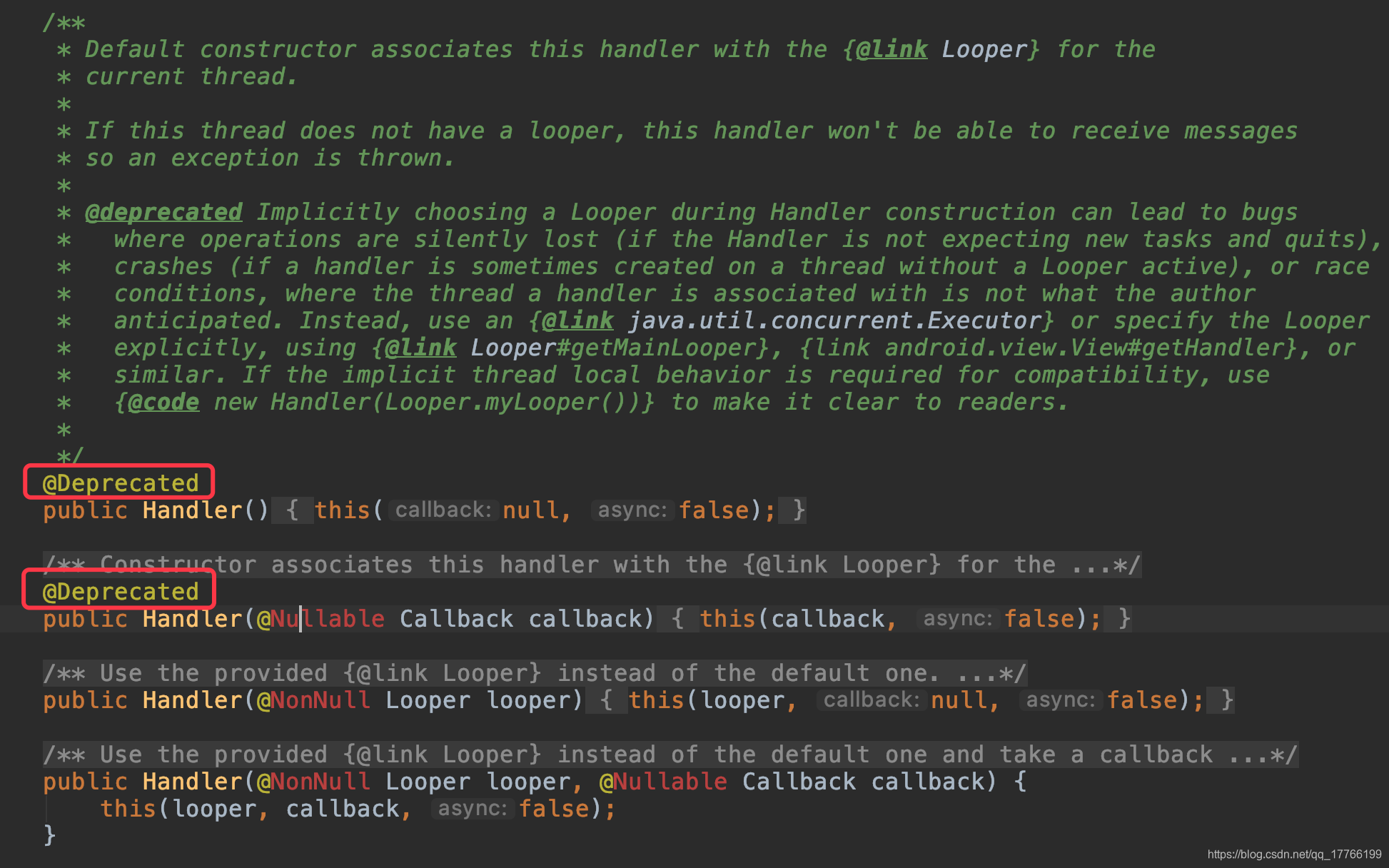
建议明确指定Looper:
private Handler handler = new Handler(Looper.myLooper());
// 或
private Handler handler = new Handler(Looper.getMainLooper());
以往我们做适配的时候,需要先将我们项目中的 targetSdkVersion 修改为对应版本。这就导致你适配过程中有可能受到其他变更的影响,而这个新增的兼容性调试工具可以让你在不升级targetSdkVersion的情况下,针对每项变更逐个开启适配。
使用方法:

上面第一行DEFAULT_SCOPED_STORAGE就是启用分区储存,这些常量详细的含义见:Android 11 变更列表。
对于兼容性调试工具详细的使用方法见:兼容性框架工具,这里限于篇幅就不展开说了。
Android 11的开发者选项中添加了一个无线调试的功能。类似于连接蓝牙耳机功能,可以无需USB连接线进行日常开发调试工作。(区别于以前的Android WIFI ADB,这个是真无线,哈哈)

使用方法:
adb pair ipaddr:port后输入配对码进行连接。注意事项:
adb --version查看。
不过我自己体验下来,感觉连接不是很稳定,不知是AS的问题还是手机问题。同时锁屏后也会断开连接,体验不是很好。。。期待后续的优化吧。
本篇内容有点多。总结一下,Android 11在权限上的变更比较多,但如果你一直遵守申请权限相关的最佳做法,那么基本上不需要额外的适配工作。
最后强调一下,对于单次授权,权限对话框的可见性,SYSTEM_ALERT_WINDOW 权限,安装apk这些变更只要在Android 11上就会生效,不论你是否适配Android 11。对于其他变更和API(相机、5G、瀑布屏、键盘等),因为我暂时没有遇到,也就没有列出,有需要的可以点击文末的官方文档链接查看。
截止发这篇博客时,我手机上只发现哔哩哔哩已经适配了Android 11。大多数停留在28、29,更有甚者还在26(Android 8.0 国内上架的最低适配标准)。
所以我顺便附上之前写的Android 9、10的适配攻略:

可能本篇你暂时也用不上,你可以不用,但是不能没有。点赞收藏一波不过分吧~~
OBJECT ID="agobjOraSession" RUNAT="Server" PROGID="OracleInProcServer.XOraS...
1,父传子 子组件中定义 props 字段,类型为数组(如果需要限制字段值类型,也可...
H5支付是指商户在微信客户端外的移动端网页展示商品或服务,用户在前述页面确认...
CentOS版本:7.6.1810 3台 JDK版本:1.8.0_191 Zookeeper版本:3.4.10 安装包 链接h...
先看代码 复制代码 代码如下: div style="position:relative; width:[flash的宽]...
详解 Spring注解的(ListMap)特殊注入功能 最近接手一个新项目,已经没有原开发...
0x01 Mysql Mysql划分:权限 root 普通用户 版本 mysql5.0 mysql5.0 1.1 root权...
我们通常衡量一个Web系统的吞吐率的指标是QPS(Query Per Second,每秒处理请求...
XML/HTML Code 复制内容到剪贴板 input id = username name = username type = t...
本文转载自微信公众号「 jinjunzhu」,作者 jinjunzhu 。转载本文请联系 jinjunz...